win10启动失败0xc000000f怎么办 win10开机显示0xc000000f错误代码如何解决
更新时间:2023-07-10 10:03:34作者:huige
电脑在开机启动的过程中,可能会遇到各种错误代码,近日就有win10旗舰版系统用户到本站反映说电脑启动的时候失败了,还出现错误代码0xc000000f,很多人碰到这样的问题都不知道要怎么办,为此,本文这就给大家详细介绍一下win10开机显示0xc000000f错误代码的详细解决方法。
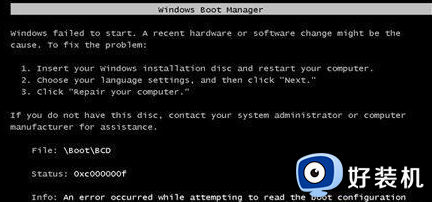
解决方法如下:
一、BCD文件
1、如果是BCD文件损坏,可以使用命令进行修复。
2、首先使用电源键重启电脑,连续重启几次进入修复界面。
3、然后进入“高级选项”,在其中选择“命令提示符”;
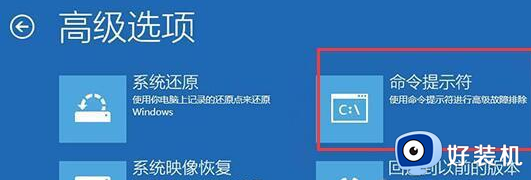
4、接着在其中依次输入以下命令,并回车确定。最后输入“exit”回车退出重启电脑即可修复。
bootrec / fixmbr
bootrec / fixboot
bootrec / rebuildbcd
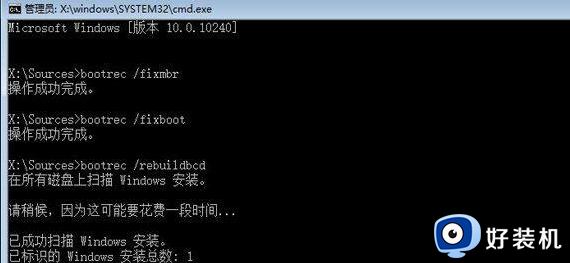
二、引导文件
1、如果重建BCD文件失败那么还可能是引导文件的错误,需要利用引导修复来解决。
2、首先需要准备一块系统u盘,将它插入电脑,选择u盘启动电脑。
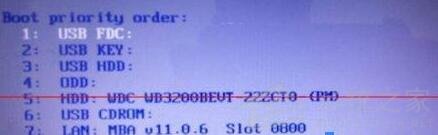
3、然后可以进入pe系统,在其中使用键盘“Alt+F”打开“win引导修复”.

4、打开之后选择系统盘,一般来说是C盘。
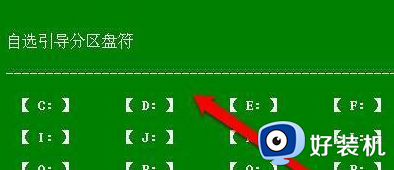
5、然后选择其中的“自动修复”或键盘“1”键就可以自动引导修复了。
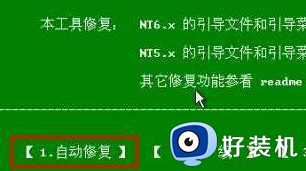
6、修复完成后只要退出pe系统就可以彻底解决问题了。
上述给大家介绍的就是win10启动失败0xc000000f的详细解决方法,有遇到这样情况的小伙伴们可以尝试上述方法步骤来进行解决就可以了。
win10启动失败0xc000000f怎么办 win10开机显示0xc000000f错误代码如何解决相关教程
- 0xc000000f进不了系统怎么修复Win10 win10开机错误代码0xc000000f怎么处理
- 电脑无法启动0xc000000f怎么回事 win10开不了机提示0xc000000f如何解决
- win10提示错误码0xc0000f如何修复 win10开机0xc000000f修复教程
- Win10蓝屏提示winload.efi 0xc000000f错误三种解决方法
- window10错误代码0xc000000f出现蓝屏怎么修复
- window10重装系统后出现0xc000000f错误修复方法
- win10蓝屏提示信息错误winload.exe如何解决 win10蓝屏提示信息错误winload.exe三种解决方法
- win10激活失败显示错误代码0x8007007B如何解决 win10激活失败显示错误代码0x8007007B两种解决方法
- win10 重新安装后进入出现 状态显示0xc000000f错误如何修复
- win10 0x8007371b更新错误怎么办 win10更新失败0x8007371b如何解决
- win10拼音打字没有预选框怎么办 win10微软拼音打字没有选字框修复方法
- win10你的电脑不能投影到其他屏幕怎么回事 win10电脑提示你的电脑不能投影到其他屏幕如何处理
- win10任务栏没反应怎么办 win10任务栏无响应如何修复
- win10频繁断网重启才能连上怎么回事?win10老是断网需重启如何解决
- win10批量卸载字体的步骤 win10如何批量卸载字体
- win10配置在哪里看 win10配置怎么看
win10教程推荐
- 1 win10亮度调节失效怎么办 win10亮度调节没有反应处理方法
- 2 win10屏幕分辨率被锁定了怎么解除 win10电脑屏幕分辨率被锁定解决方法
- 3 win10怎么看电脑配置和型号 电脑windows10在哪里看配置
- 4 win10内存16g可用8g怎么办 win10内存16g显示只有8g可用完美解决方法
- 5 win10的ipv4怎么设置地址 win10如何设置ipv4地址
- 6 苹果电脑双系统win10启动不了怎么办 苹果双系统进不去win10系统处理方法
- 7 win10更换系统盘如何设置 win10电脑怎么更换系统盘
- 8 win10输入法没了语言栏也消失了怎么回事 win10输入法语言栏不见了如何解决
- 9 win10资源管理器卡死无响应怎么办 win10资源管理器未响应死机处理方法
- 10 win10没有自带游戏怎么办 win10系统自带游戏隐藏了的解决办法
